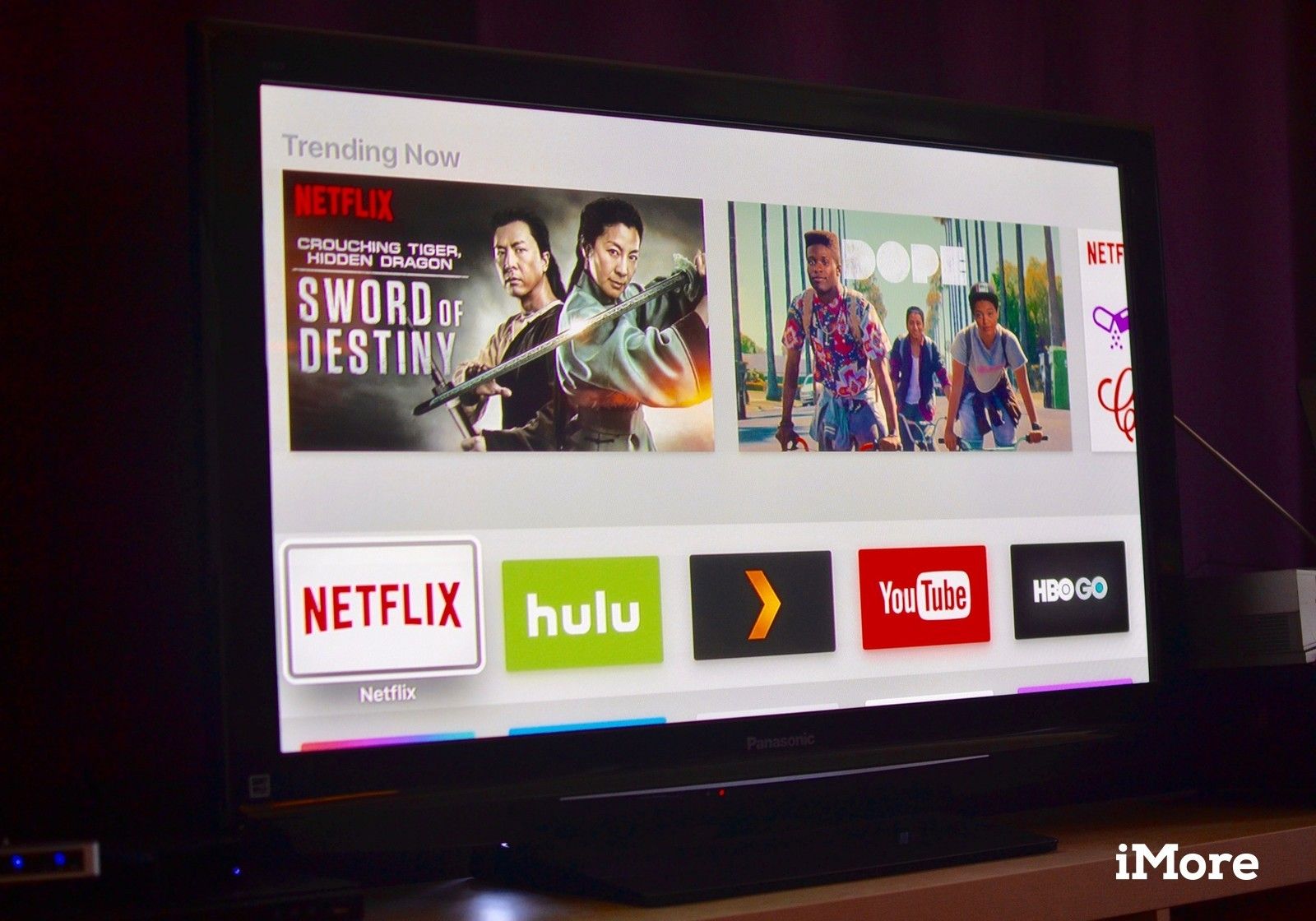
Новый Apple TV имеет несколько интерфейсных инструментов в разделе настроек доступности, которые позволяют настроить внешний вид системы. Вы можете сделать текст жирным, сделать фон более прозрачным, а не прозрачным, и уменьшить анимацию движения при открытии и закрытии приложений. Каждая настройка доступна в приложении «Настройки» на Apple TV, и для ее изменения достаточно выполнить всего несколько шагов.
Как сделать текст жирным на Apple TV
Если системный шрифт на Apple TV слишком тонкий и трудно читаемый, но вам не обязательно увеличивать его, чтобы лучше видеть, вы можете сделать текст жирным.
- Включи Apple TV.
- Перейдите к Приложение настроек.
Выбрать Генеральная.
![Открытие приложения «Настройки» на Apple TV]()
- Выбрать доступность.
- Прокрутите вниз и выберите Жирный текст под Интерфейс раздел.
Вам нужно будет перезагрузить Apple TV, чтобы включить жирный текст. При появлении запроса выберите Продолжить применить изменения.
![Включение полужирного текста на Apple TV]()
После перезапуска Apple TV текст системного интерфейса будет выделен жирным шрифтом.![Сравнение жирного текста на Apple TV]()
Как настроить прозрачность и контраст на Apple TV
Прозрачный фон Apple TV может плохо отражаться на ваших глазах, что затрудняет четкое восприятие слов. Вы можете настроить контраст и прозрачность интерфейса системы, чтобы помочь.
- Включи Apple TV.
- Перейдите к Приложение настроек.
Выбрать Генеральная.
![Открытие приложения «Настройки» на Apple TV]()
- Выбрать доступность.
Прокрутите вниз и выберите увеличить контраст под Интерфейс раздел.
![Увеличение контраста на Apple TV]()
- Чтобы сделать интерфейс системы более непрозрачным, выберите Уменьшить прозрачность чтобы включить функцию.
- Выбрать Фокус Стиль изменить внешний вид элементов, которые вы перемещаетесь и прокручивать.
Выбрать Высокий контраст добавить белую рамку вокруг элемента в фокусе.
![Включение высококонтрастного стиля фокусировки на Apple TV]()
Уменьшение прозрачности делает фон менее занятым.
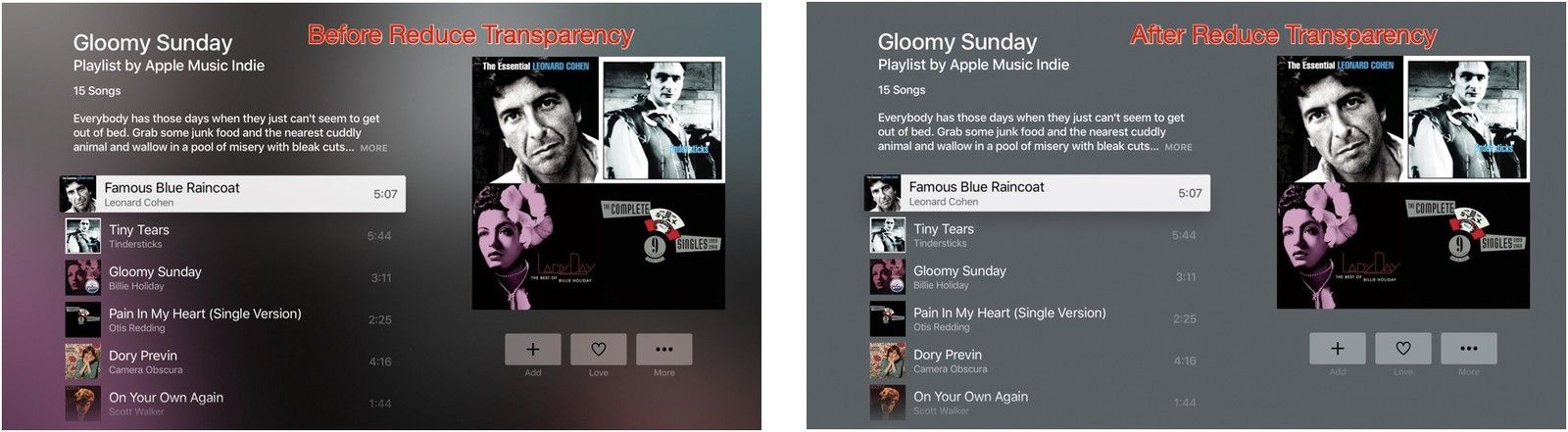
Включение высококонтрастного стиля фокуса упрощает определение того, какой элемент вы в данный момент выбираете.
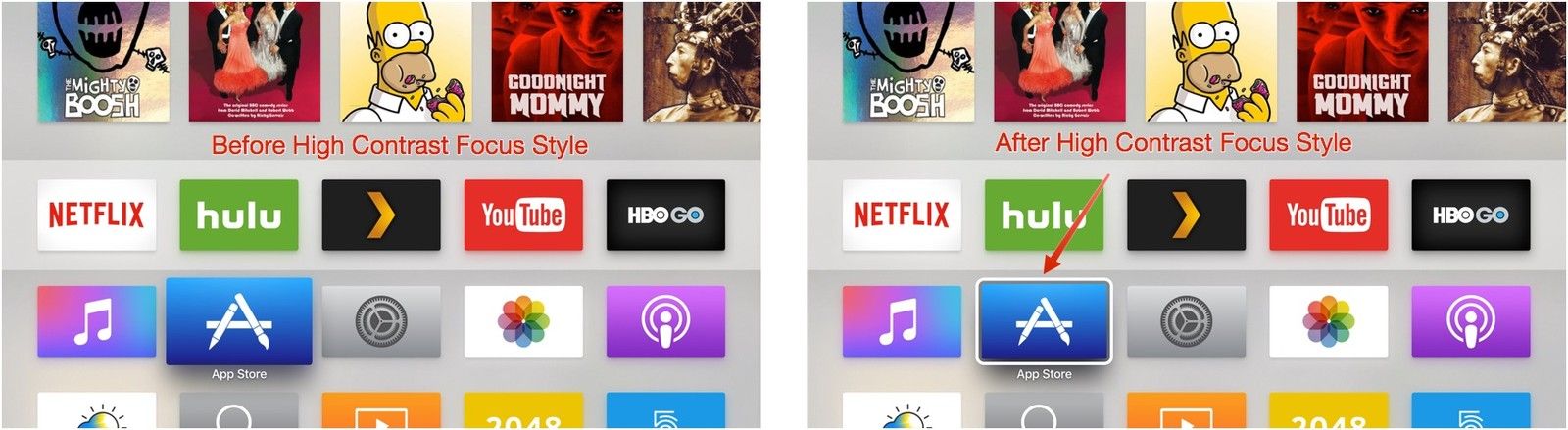
Как уменьшить движение на Apple TV
Некоторые люди с нарушениями зрения испытывали головную боль, головокружение или укачивание при использовании анимации пользовательского интерфейса Apple. Как и в случае с iOS, вы можете ограничить уровень анимации, уменьшив движение.
- Включи Apple TV.
- Перейдите к Приложение настроек.
Выбрать Генеральная.
![Открытие приложения «Настройки» на Apple TV]()
- Выбрать доступность.
Прокрутите вниз и выберите Уменьшить движение под Интерфейс раздел, чтобы включить его.
![Включение функции уменьшения движения на Apple TV]()
С этими настройками интерфейса системы вам будет удобнее перемещаться по новому Apple TV.
Apple TV 4K
- Apple TV 4K Обзор
- Руководство для покупателей Apple TV
- Руководство пользователя Apple TV
- Новости Apple TV
- Обсуждение Apple TV
- Купить в Apple
- Купить на Amazon
Оцените статью!
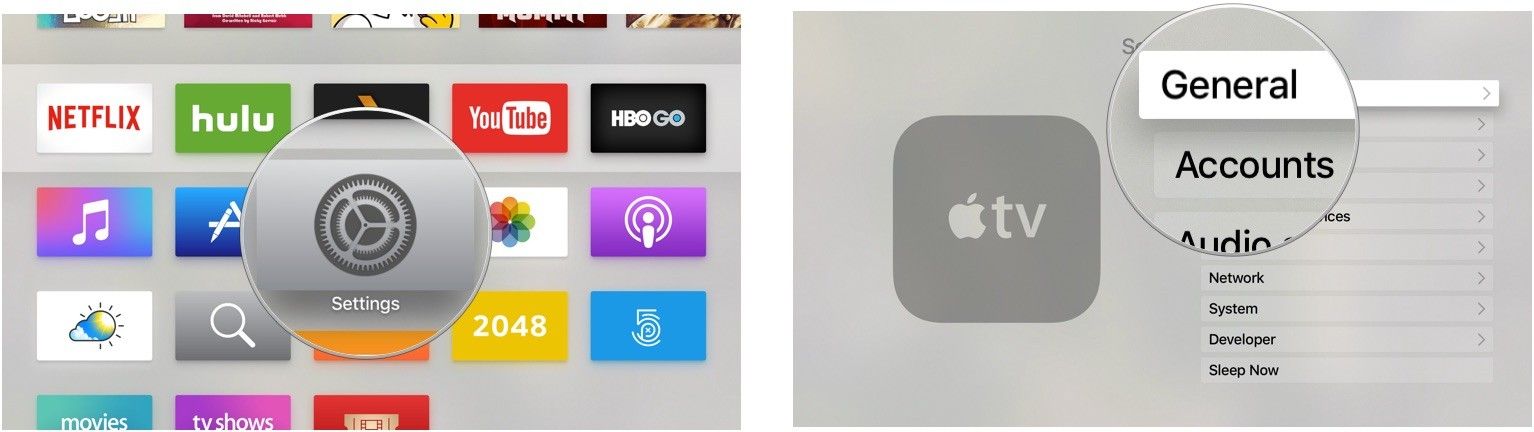
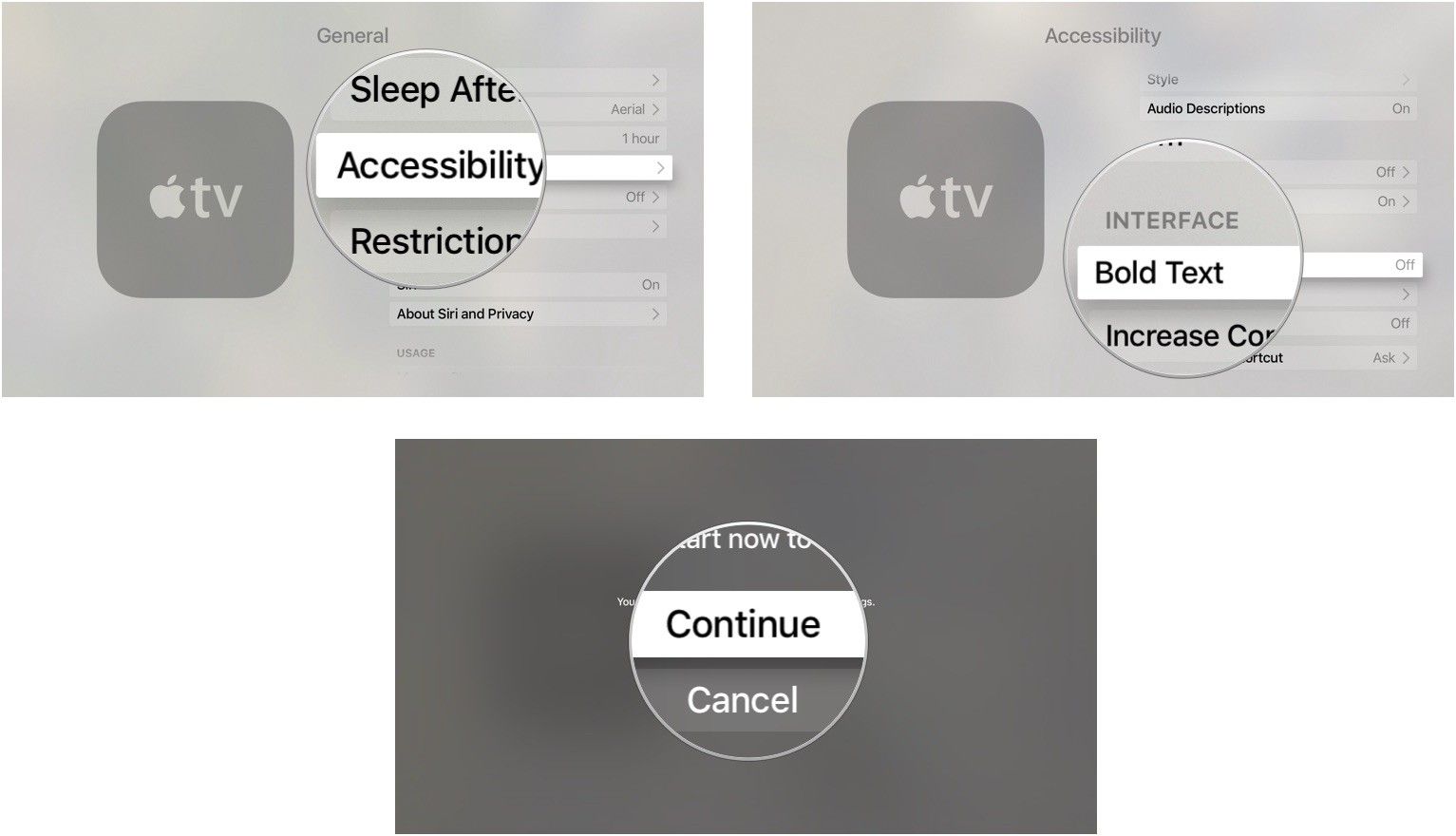
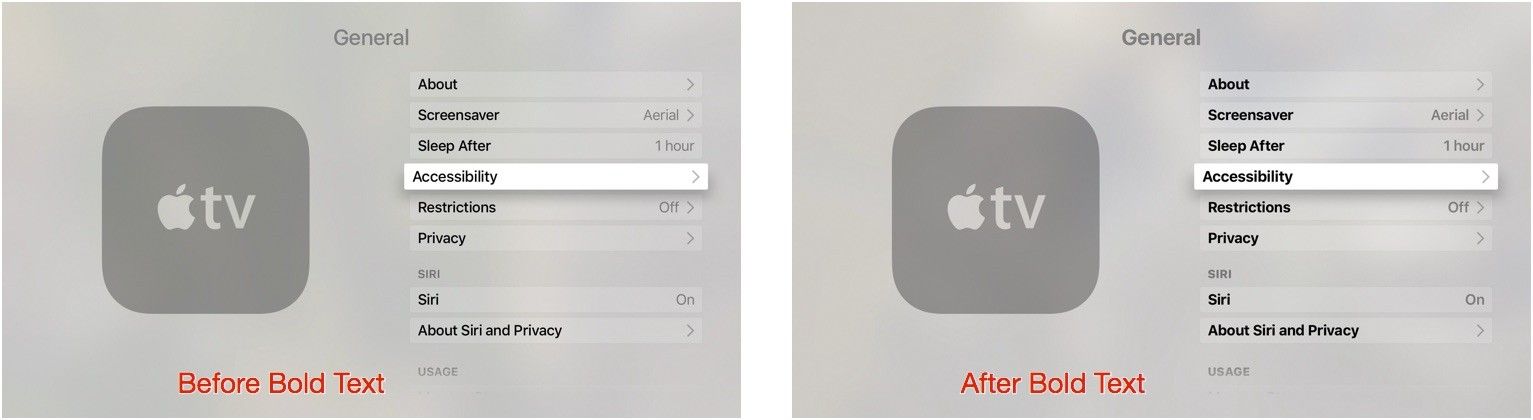
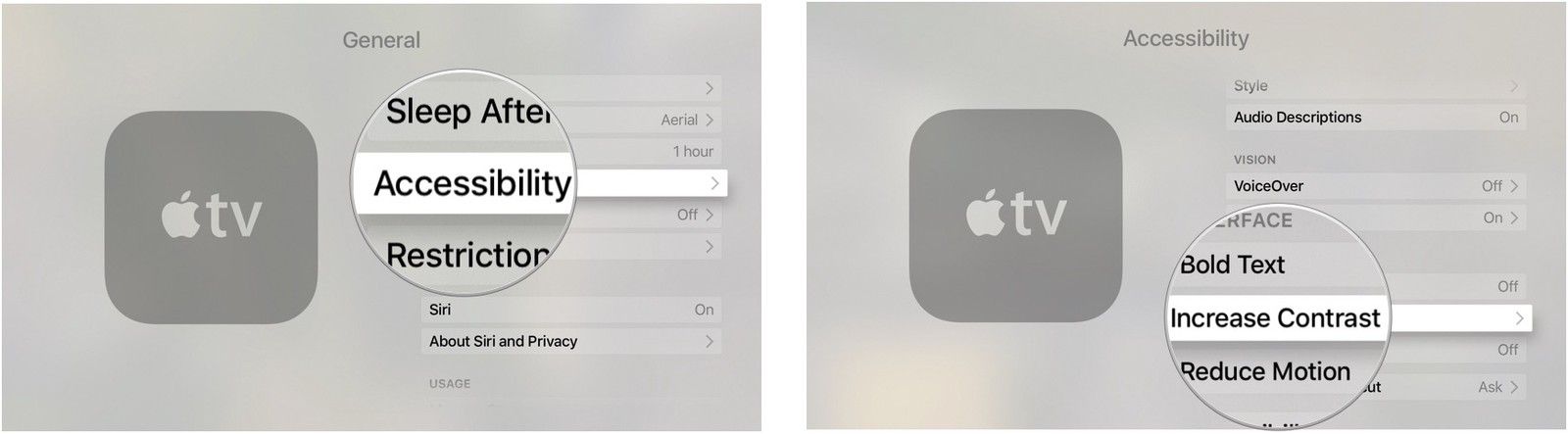
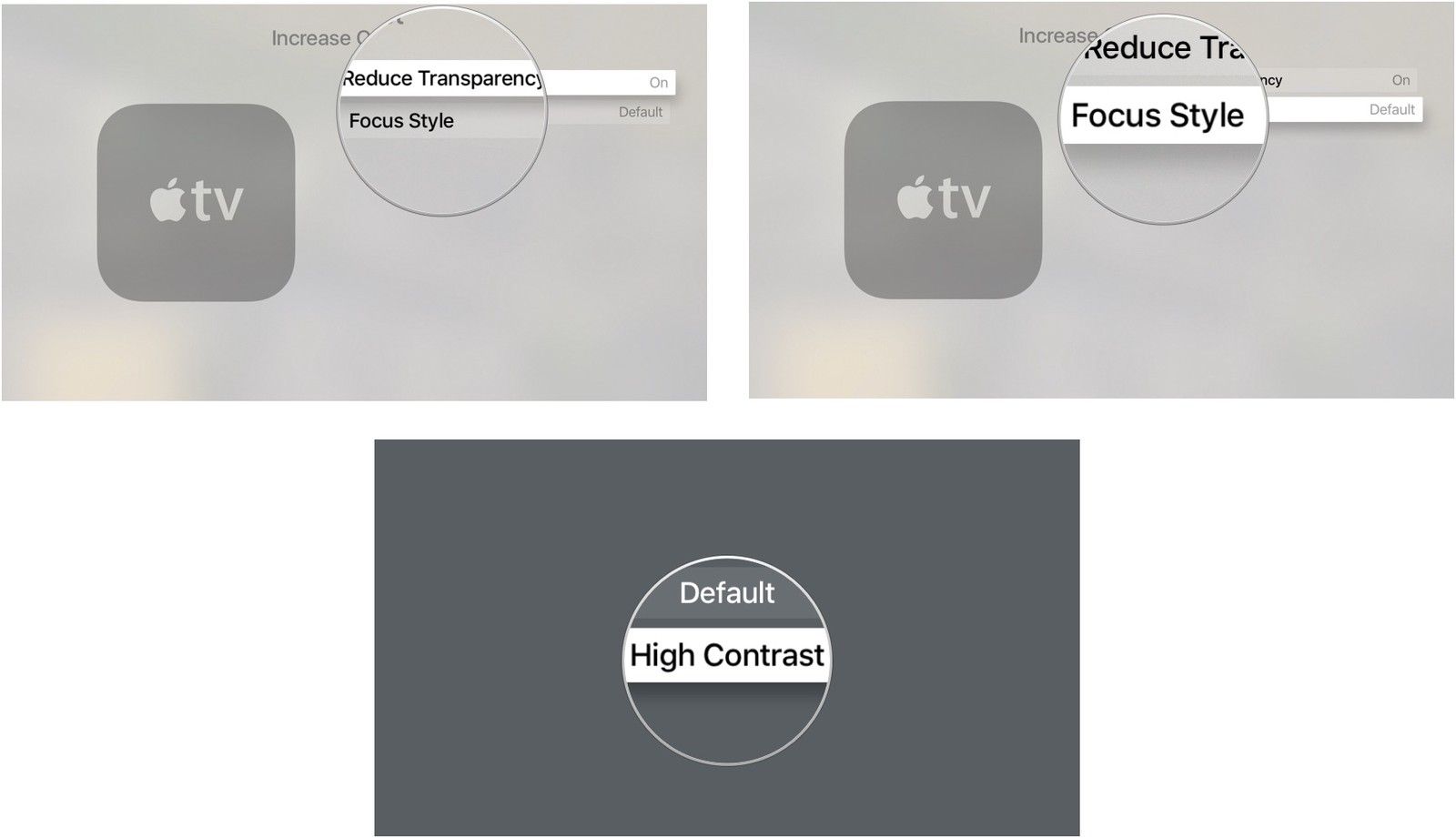
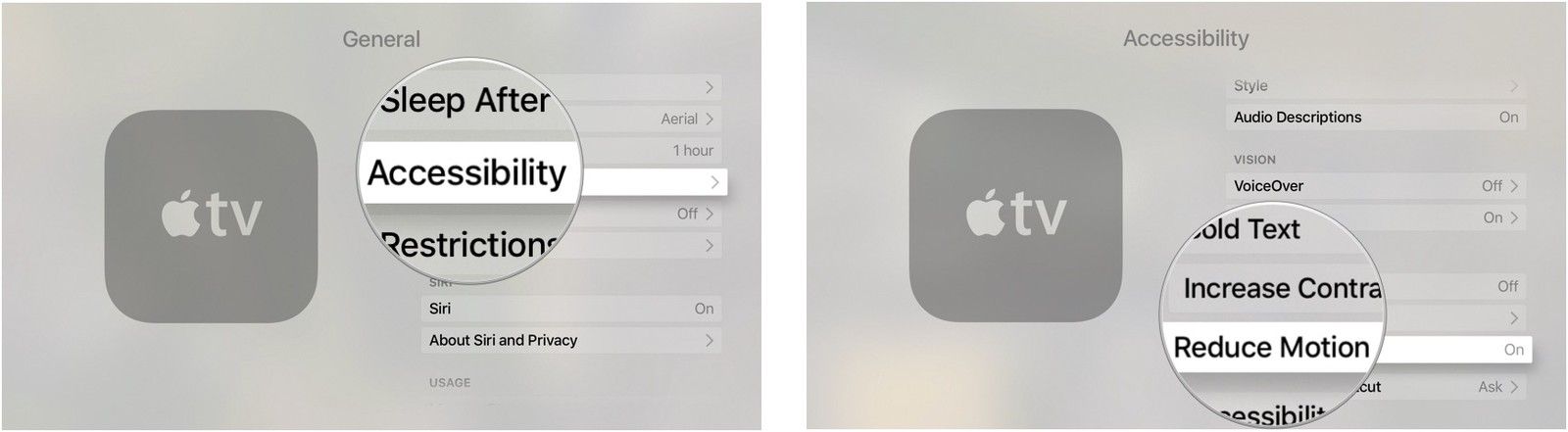
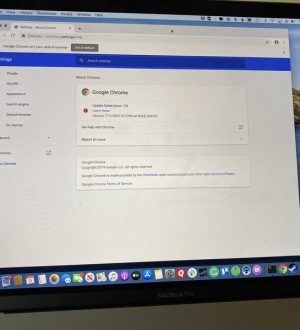
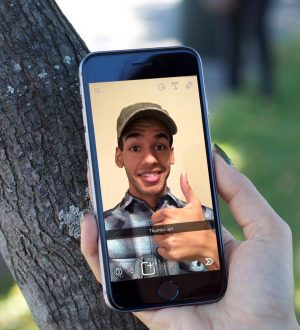
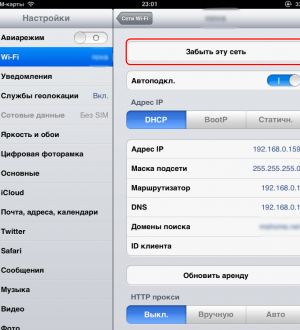
Отправляя сообщение, Вы разрешаете сбор и обработку персональных данных. Политика конфиденциальности.